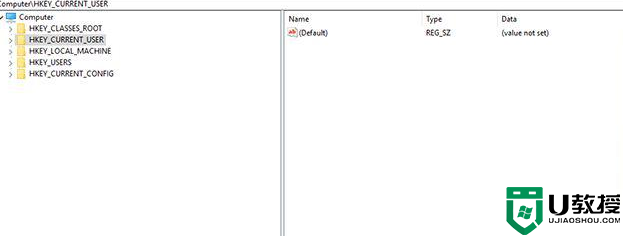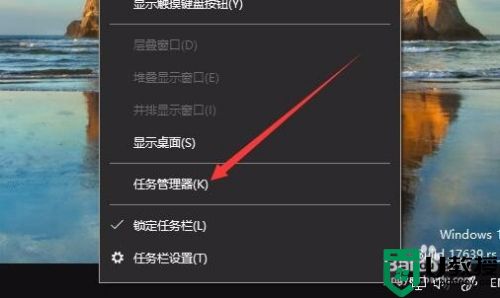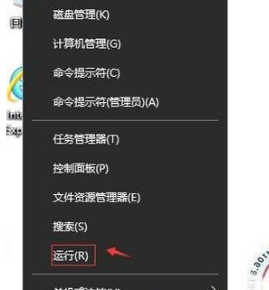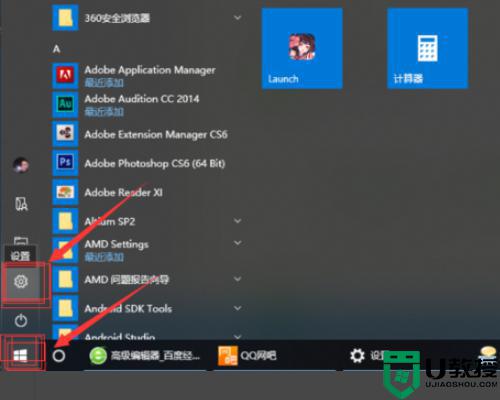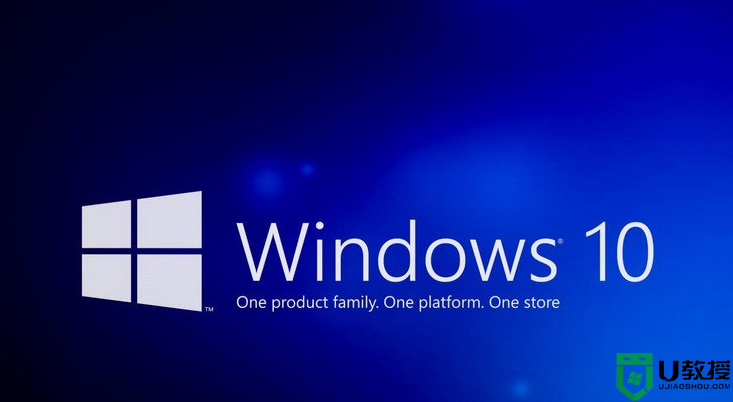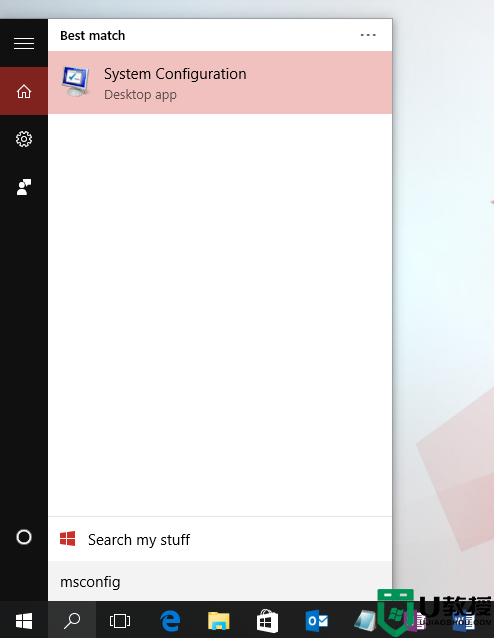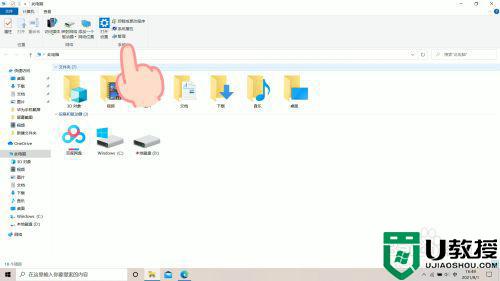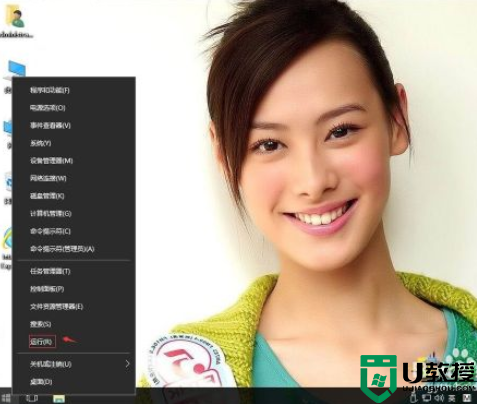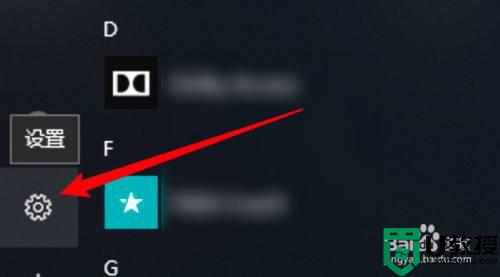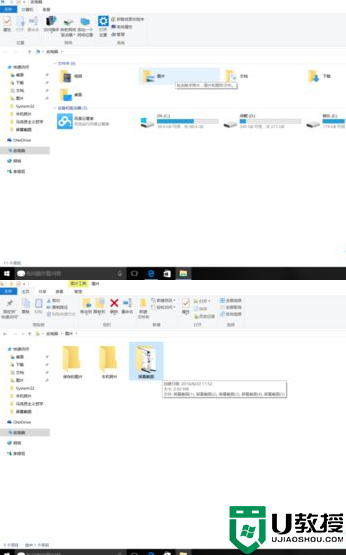win10键盘win+shift+s截不了图怎么办 win10键盘win+shift+s截不了图的解决方法
时间:2022-11-14作者:mei
电脑截图是常规操作,看到有用的内容或图片时,可以通过截图方式保存。win10电脑截图方式很多种,常用的是按快捷键win+shift+s最为方便,但是遇到按下win+shift+s截不了图的情况怎么办?关于此疑问,接下来分享解决方法给大家。
1、您可以使用注册表编辑器禁用Windows + S全局键盘快捷方式,如下所示。
2、在“运行”中输入“regedit”以打开注册表编辑器。
3、然后浏览到此注册表项:HKEY_CURRENT_USERSoftwareMicrosoftWindowsCurrentVersionExplorerAdvanced.
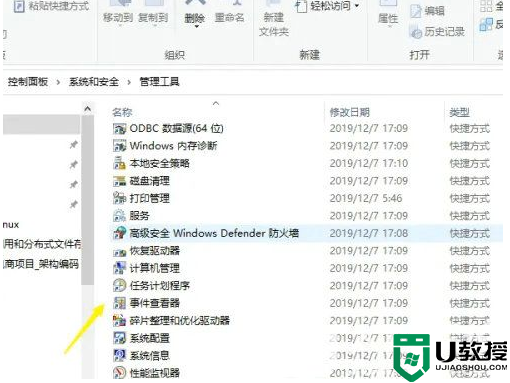
--右键单击“高级”并选择“新建”>“字符串值”
--输入DisabledHotkeys作为新字符串值的标题。
--双击DisabledHotkeys以打开“编辑字符串”窗口。
--在“编辑字符串”窗口中输入“S”,然后单击“确定”关闭窗口。
--现在关闭注册表编辑器,然后单击重新启动以重新启动Windows。
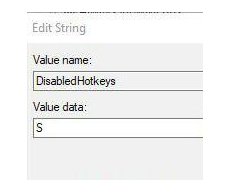
使用win10电脑经常需要进行截图操作,遇到键盘win+shift+s截不了图的问题,一起参考教程解决。